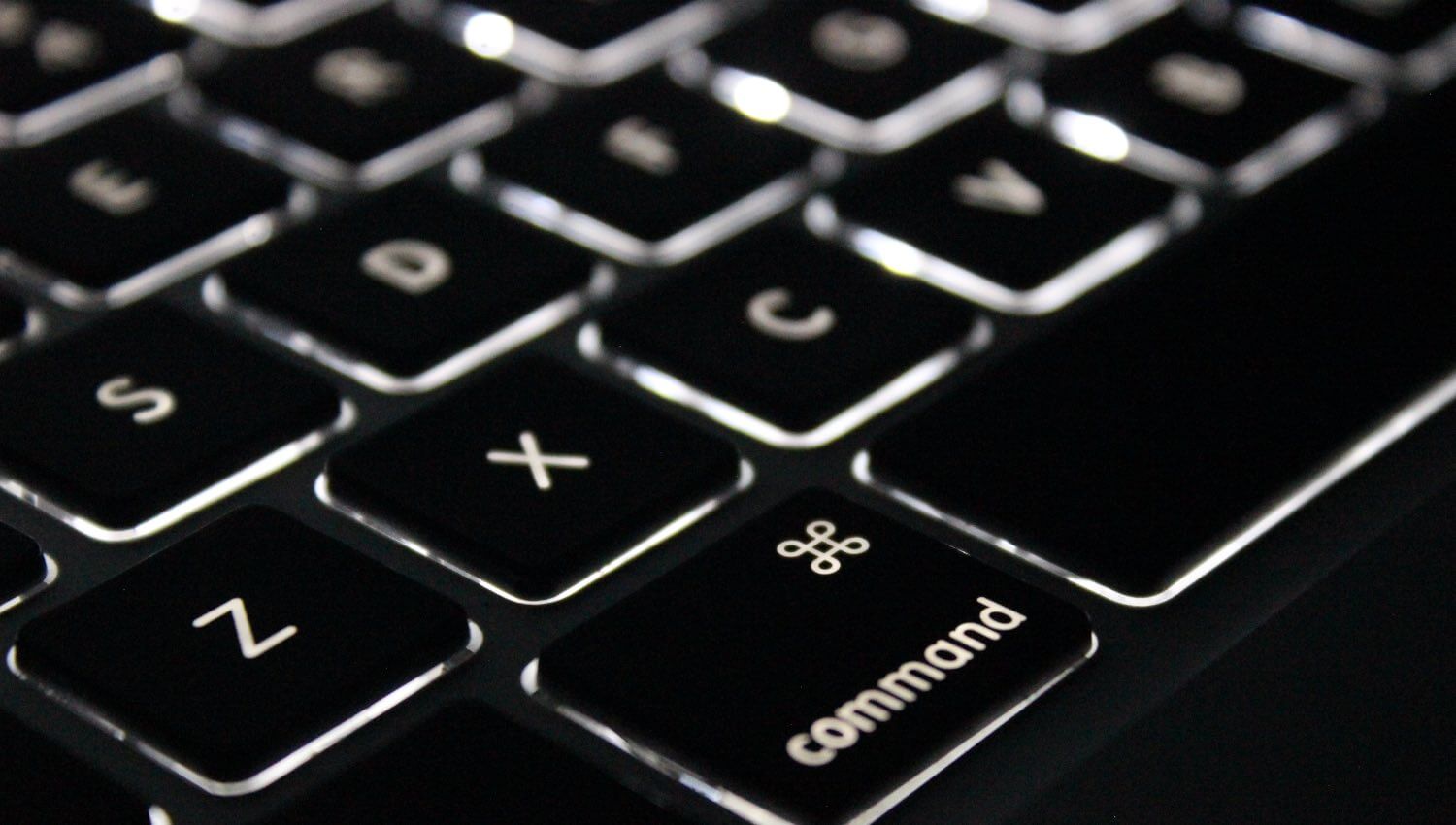Für einen effizienten Workflow bietet Adobe InDesign etwas über 400 Shortcuts für die verschiedensten Anwendungsgebiete an. Da es schier unmöglich ist sich alle Shortcuts zu merken fassen wir hier die wichtigsten zusammen.
Um das Lernen der Shortcuts zu vereinfachen findest du weiter unten eine DIN A4 Seite zum Ausdrucken bzw. Downloaden. Dort haben wir die von uns am häufigsten verwendeten Tastenkombinationen hinterlegt. Lege dir die Liste einfach ausgedruckt neben deinen Mac oder PC für mehr Produktivität.
Was sind Shortcuts?
Übersetzt bedeutet Shortcut Tastenkürzel, sprich eine Kombination aus bis zu 4 Tasten, die eine bestimmte Funktion auslöst.
Wofür benötige ich Shortcuts in InDesign?
Manche Funktionen wirst du in InDesign sehr häufig verwenden, sodass es schneller ist, wenn du eine Tastenkombination dafür nutzt. Zusätzlich sind manche Funktion sehr versteckt oder die Mauswege sind sehr lang. Das führt dazu, dass du länger für die Bearbeitung eines InDesign Dokuments benötigst. Time is Money.
Wie viele Shortcuts benötigt man in InDesign?
Wenn du InDesign sehr häufig verwendest wirst du immer mehr Tastenkürzel anwenden. Generell gibt es 10 wichtige Shortscuts, die von jedem Designer genutzt werden sollte.
Liste mit Shortcuts als PDF
Unser InDesign Cheat Sheet für Tastenkürzel kannst einfach hier downloaden.
Dokument
| FUNKTION | MAC | WINDOWS |
|---|---|---|
| Vorschauansicht | W | W |
| Neues Dokument | cmd + N | strg + N |
| Bild / Text platzieren | cmd + D | strg + D |
| Lineale ein- / ausblenden | cmd + R | strg + R |
| Hilfslinien ein- / ausblenden | cmd + Ü | strg + Ü |
| Grundlinienraster ein- / ausblenden | option + cmd + ß | alt + strg + ß |
| Einzoomen | cmd + + | strg + + |
| Auszoom | cmd + – | strg + – |
| Textverkettung einblenden | option + cmd + Y | alt + strg + Y |
Werkzeuge
| FUNKTION | MAC | WINDOWS |
|---|---|---|
| Auswahlwerkzeug | V, Esc-Taste | V, Esc-Taste |
| Textwerkzeug | T | T |
| Rechteckrahmen | F | F |
| Handwerkzeug | gedrückte Leertaste | gedrückte Leertaste |
| Grundlinienraster ein- / ausblenden | option + cmd + ß | alt + strg + ß |
Layout
| FUNKTION | MAC | WINDOWS |
|---|---|---|
| Kopieren | cmd + C | strg + C |
| Einfügen | cmd + V | strg + V |
| An Originalposition einfügen | shift + option + cmd + V | shift + alt + strg + V |
| Unformatiert einfügen | shift + cmd + V | shift + strg + V |
| Gruppieren | cmd + G | strg + G |
| Position sperren | cmd + L | strg + L |
| Schrittweise nach vorne | cmd + Ä | strg + Ä |
| Schrittweise nach hinten | cmd + Ö | strg + Ö |
| Rahmen an Inhalt anpassen | option + cmd + C | alt + strg + C |
| Rahmen und Inhalt skalieren | shift + cmd + Mauszeiger | shift + strg + Mauszeiger |
Text und Typografie
| FUNKTION | MAC | WINDOWS |
|---|---|---|
| Suchen / Ersetzen | cmd + F | strg + F |
| Rechtschreibprüfung | option + cmd + 7 | alt + strg + 7 |
| Bold | shift + cmd + B | shift + strg + B |
| Italic | shift + cmd + I | shift + strg + I |
| Unterstrichen | shift + cmd + U | shift + strg + U |
| Normal | shift + cmd + Y | shift + strg + Y |
Du bist auf der Suche nach Seminaren rund um die Themen Design und Marketing? Hier findest du eine passende Auswahl: